outlook如何设置邮件不可转发? outlook设置禁止转发的技巧
当用户在outlook软件中编辑电子邮件时,想要禁止别人收到邮件后转发,用户应该怎么来操作实现呢,其实这个问题是很解决的,用户直接在在软件中找到电子邮件的权限功能并设置为不可转发即可解决问题,相信不少的用户也很好奇具体的设置过程,那么接下来就让小编来向大家分享一下outlook设置邮件不可转发的方法步骤吧,希望用户能够有所收获。

方法步骤
1.首先双击电脑桌面上的outlook软件,并来到页面上点击菜单栏中的开始选项,在下方的选项卡中选择新建电子邮件选项
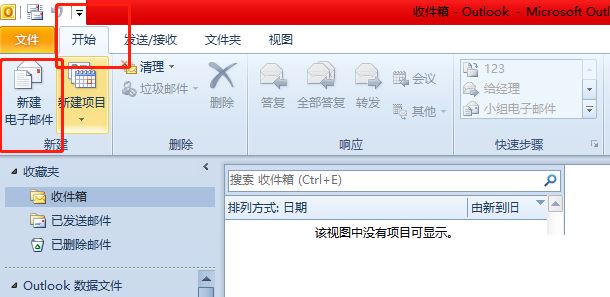
2.进入到电子邮件的编辑页面上,用户需要在菜单栏中点击选项功能,将会切换得到相关的选项卡,用户选择其中的权限选项
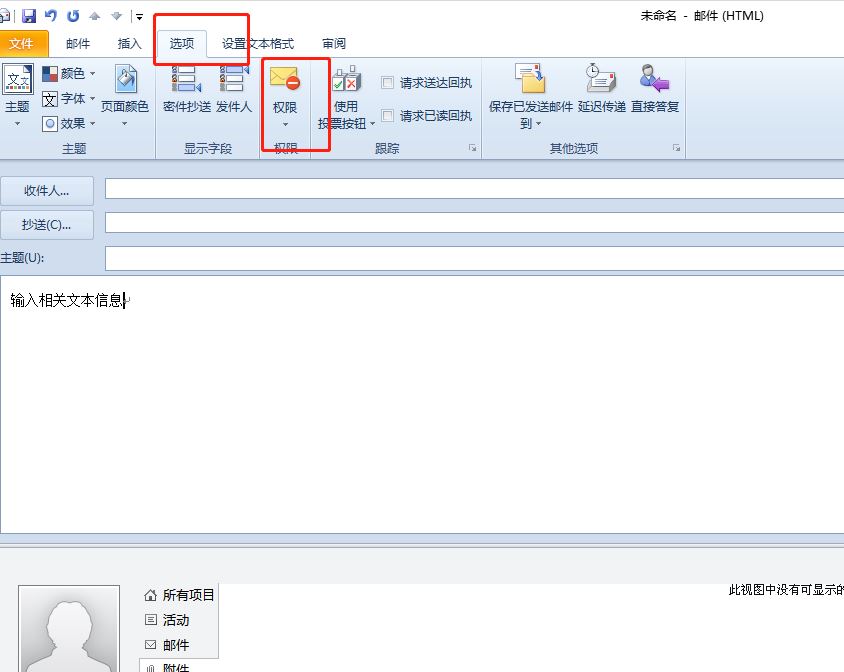
3.在弹出来的下拉选项卡中,用户直接勾选其中的不可转发选项即可设置成功
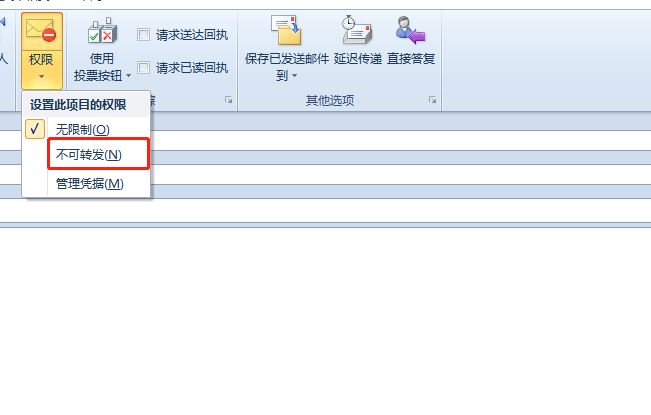
4.将会显示出新窗口,用户直接勾选是来注册此服务并按下下一项选项

5.最后所有设置就完成了,用户只需要将邮件编辑完成并发送给好友即可
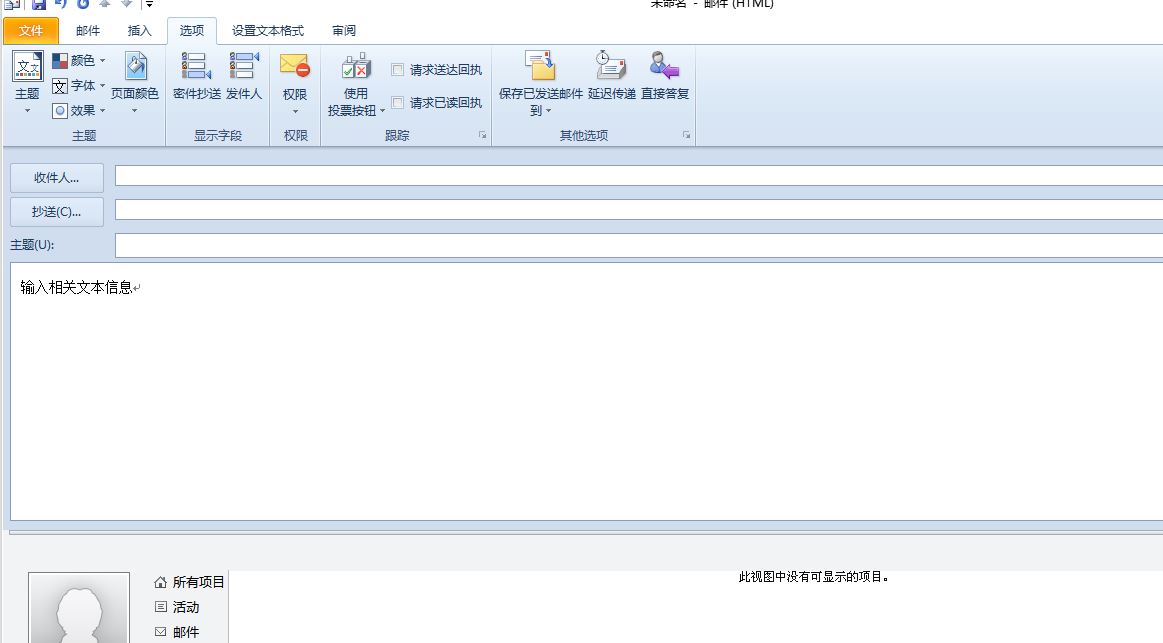
当用户初次使用outlook软件来发送电子邮件时,遇到需要设置邮件不可转发的情况,就可以在菜单栏中找到电子邮件的选项功能,接着在显示出来的权限选项卡中勾选不可转发即可设置成功,因此有遇到同样问题的用户可以跟着小编的教程操作起来,一定可以设置成功的,希望大家喜欢,请继续关注电脑手机教程网。



